エディターは、win7 を win10 にアップグレードするためのチュートリアルを示します。
最近、何もすることがないときに、バックグラウンドで友達からのメッセージをチェックしていると、一部のユーザーが最近、win7 を win10 にアップグレードする方法を尋ねていることに気付きました。実際、その方法は非常に簡単です。早速、win7 を win10 にアップグレードする手順を見てみましょう。
Win7 から win10 へのアップグレード チュートリアル:
1. Windows 10 用の Microsoft の公式ダウンロード ページを開き、[ツールを今すぐダウンロード] をクリックします。
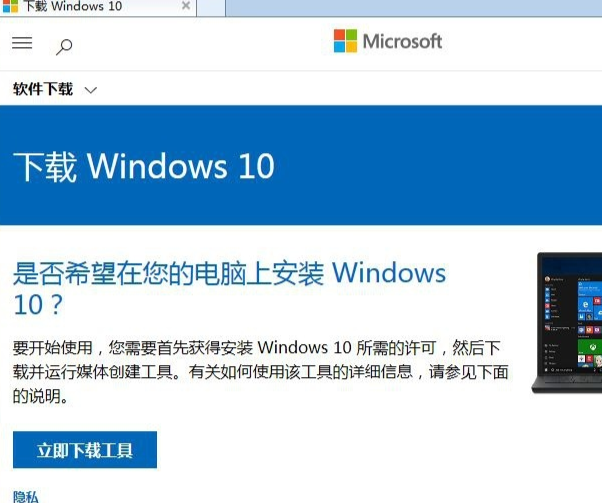
#2. ダウンロードが完了したら、「Windows 10 インストーラー」を実行し、[同意する] をクリックします。
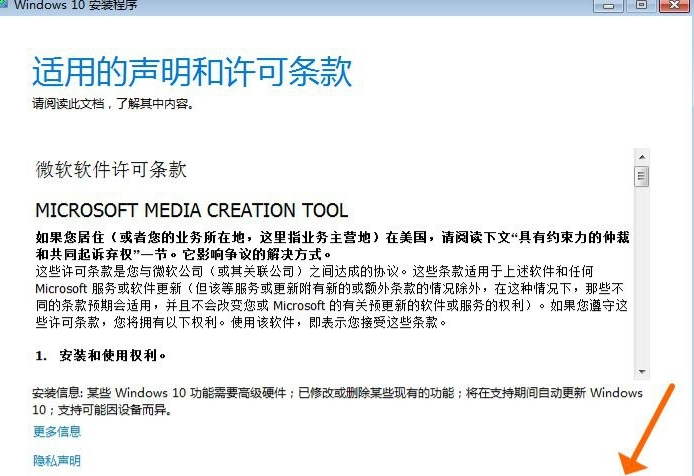
#3. [このコンピューターを今すぐアップグレードする] を選択し、[次へ] をクリックして、Windows イメージがダウンロードされるまで待ちます。
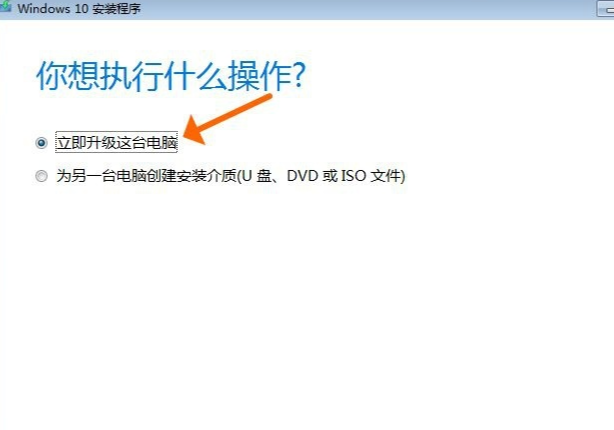
#4.「該当する声明とライセンス条項」に同意します。
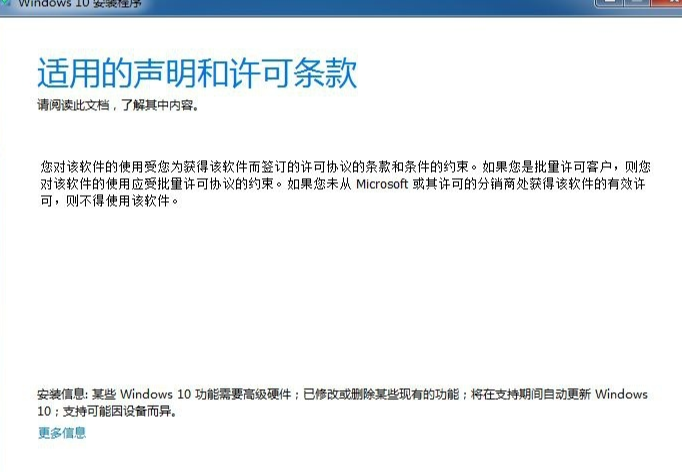
#5. 保持したいコンテンツを選択し、「次へ」をクリックします。
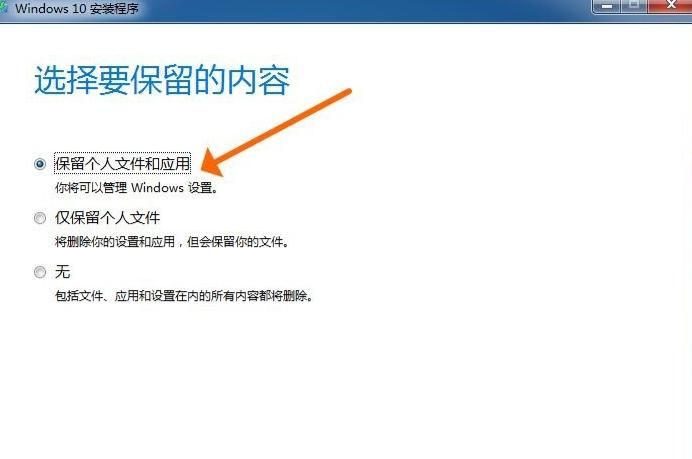
#6. 最後に、[インストール] をクリックして、インストールが完了するまで待ちます。
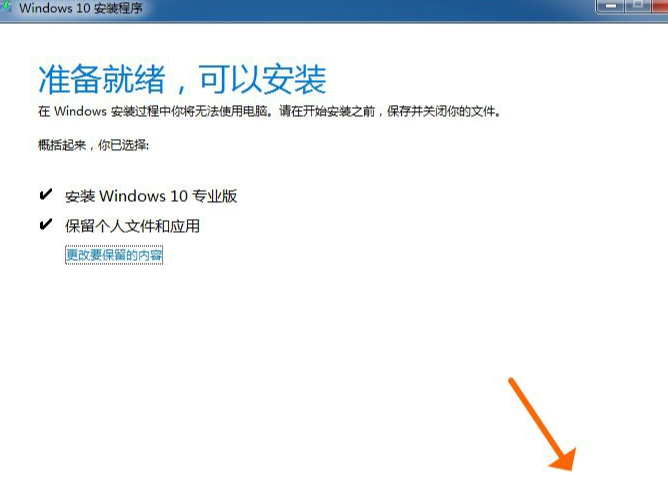
#上記は、win7 を win10 にアップグレードする方法に関するチュートリアルです。皆さんのお役に立てれば幸いです!
以上がエディターは、win7 を win10 にアップグレードするためのチュートリアルを示します。の詳細内容です。詳細については、PHP 中国語 Web サイトの他の関連記事を参照してください。

ホットAIツール

Undresser.AI Undress
リアルなヌード写真を作成する AI 搭載アプリ

AI Clothes Remover
写真から衣服を削除するオンライン AI ツール。

Undress AI Tool
脱衣画像を無料で

Clothoff.io
AI衣類リムーバー

Video Face Swap
完全無料の AI 顔交換ツールを使用して、あらゆるビデオの顔を簡単に交換できます。

人気の記事

ホットツール

メモ帳++7.3.1
使いやすく無料のコードエディター

SublimeText3 中国語版
中国語版、とても使いやすい

ゼンドスタジオ 13.0.1
強力な PHP 統合開発環境

ドリームウィーバー CS6
ビジュアル Web 開発ツール

SublimeText3 Mac版
神レベルのコード編集ソフト(SublimeText3)

ホットトピック
 1657
1657
 14
14
 1415
1415
 52
52
 1309
1309
 25
25
 1257
1257
 29
29
 1231
1231
 24
24
 チュートリアル: D ドライブの領域を C ドライブに割り当てる方法
Dec 25, 2023 pm 02:25 PM
チュートリアル: D ドライブの領域を C ドライブに割り当てる方法
Dec 25, 2023 pm 02:25 PM
C ドライブの容量が足りないので、D ドライブの容量を C ドライブに割り当てたいと考えている友人が多いですが、Win11 の操作方法がわかりません。実際、C ドライブの容量を削除すれば、C ドライブを拡張できます。 Dドライブ。 win11でDドライブの容量をCドライブに割り当てる方法: 1. まず、このコンピュータを右クリックして、コンピュータの「管理」を開きます。 2. 次に、左側のストレージの下に「ディスクの管理」と入力します。 3. 次に、「Dドライブ」を右クリックします。 4. もう一度「はい」をクリックすると、d ドライブが削除されます。 (dドライブを削除すると、dドライブ内のファイルが失われますので、事前にバックアップしておくことをお勧めします) 5. 削除後、「cドライブ」を右クリックし、「ボリュームの拡張」を選択します 6. 拡張ボリュームを入力します7. 最後に、「完了」をクリックして、D ドライブの領域を C ドライブに割り当てます。
 海賊版の win7 を win11 にアップグレードするための詳細なチュートリアル
Jul 12, 2023 am 10:17 AM
海賊版の win7 を win11 にアップグレードするための詳細なチュートリアル
Jul 12, 2023 am 10:17 AM
win11 システムは Microsoft の最新のオペレーティング システムであり、コンピュータの構成に特定の要件があります。現在、開発チャネルを通じて無料で直接アップグレードできるのは win10 システムのみです。海賊版の win7 システムを使用している友人の中には、win11 エクスペリエンスをアップグレードしてインストールしたいと考えている人もいますが、海賊版の win7 を win11 システムにアップグレードする方法がわかりません。そこで今日は、編集者が海賊版の win7 を win11 にアップグレードするための詳細なチュートリアルをお届けします。必要な友達は、ぜひ見に来てください。 1. まず、8G以上のUSBフラッシュドライブを用意し、それをシステムディスクにする必要があります。 2. 制作が完了したら、win11 システムイメージファイルを自分で検索してダウンロードし、USB フラッシュドライブに入れます。次に、USB ディスクをコンピュータに挿入し、コンピュータを再起動して、クイック スタート キー f12 または d を押し続けます。
 win7 が win10 エラー コード 0x80072f8f-0x20000 を更新した場合の対処方法
Jul 13, 2023 pm 03:13 PM
win7 が win10 エラー コード 0x80072f8f-0x20000 を更新した場合の対処方法
Jul 13, 2023 pm 03:13 PM
Win10 システムは現在人気のオペレーティング システムです。多くの win7 ユーザーが win10 にアップグレードしたいと考えています。しかし、一部のユーザーは更新プロセス中にエラー コード 0x80072f8f-0x20000 に遭遇します。どうすればよいですか?日付と時刻のコントロール パネルに移動して時刻形式が正しいことを確認し、インターネット トラブルシューティング ツールを使用してコンピュータをワイヤレスで診断し、指示に従ってコンピュータを修復すると、問題が解決されるはずです。 win7 アップデート win10 エラー コード 0x80072f8f-0x20000 の場合の対処方法: 1. コンピューターの日付と時刻を確認します。 1. メニュー バーをクリックし、[設定] → [期間と式] → [日付と期間] を選択し、計算が正しいかどうかを確認します。
 win7 Ultimate から win10 にアップグレードする
Jan 04, 2024 pm 08:47 PM
win7 Ultimate から win10 にアップグレードする
Jan 04, 2024 pm 08:47 PM
2020 年 1 月 14 日より、Microsoft は win7 システムのサポートを正式に停止し、今後 win7 システムのセキュリティ修正と更新を実行しないことを発表しました。 win7 システムを使い続けると、ウイルスやマルウェアによる攻撃のリスクが大幅に増加します。では、個々のユーザーにどのような影響がありますか? 編集者は win10 システムにアップデートすることを推奨しています。今日、編集者は無料のアップグレード チュートリアルを提供しました。それについて話しましょう。詳しく見てみましょう。 win7 Ultimate を win10 にアップグレードする手順: 1. まず、Windows 7 Ultimate システム コンピューターを開き、[スタート] メニューで [コントロール パネル] を選択し、[開く] をクリックします。 2. 次に、[コントロール パネル] ページで、[システムとセキュリティ] 項目を見つけて選択し、クリックして開きます。 3. 次に、
 win7システムをwin10システムに素早くアップグレードする方法を教えます
Jul 16, 2023 am 09:09 AM
win7システムをwin10システムに素早くアップグレードする方法を教えます
Jul 16, 2023 am 09:09 AM
win10 システムは現在主流のオペレーティング システムであり、win10 システムをダウンロードしてインストールすることを選択する人が増えています。 win7 システムを使用している友人の中には、win7 を win10 にアップグレードしたいと考えている人もいますが、win7 を win10 システムにアップグレードする方法がわかりません。以下のエディターで、win7 を win10 システムにすばやくアップグレードする方法についてのチュートリアルを説明します。現在、Win7 を Win10 にアップグレードする無料のプッシュはありませんが、ワンクリック システム再インストール ツールを使用して、Win10 システムをすばやくインストールして、アップグレードの目的を達成できます。 1. インストール前にセキュリティ ソフトウェアを終了し、Xiaobi システムの公式 Web サイトにアクセスして Xiaobai の 3 ステップ インストール ソフトウェアをダウンロードして開きます。デフォルトでは、Windows 10 のインストールが推奨されます。今すぐ再インストールしてください。 2.引き継ぎ
 win7 を win10 にアップグレードするためのステップバイステップのチュートリアル
Jul 11, 2023 pm 06:05 PM
win7 を win10 にアップグレードするためのステップバイステップのチュートリアル
Jul 11, 2023 pm 06:05 PM
Windows 7 システムを Windows 10 システムにアップグレードするにはどうすればよいですか? Win10 システムが段階的に改善されているため、多くのユーザーがコンピューター システムを Win10 システムにアップグレードしていますが、Win7 はシステム アップデート設定を通じて直接 Win10 システムにアップグレードできます。今日は、編集者が win7 から win10 にアップグレードするためのステップバイステップのチュートリアルについて説明します。一緒に学びましょう。 1. [スタート] ボタンをクリックし、メニュー バーの [コントロール パネル] オプションを選択します。 2. コントロール パネル インターフェイスに入ったら、[システムとセキュリティ] をクリックします。 3. 「アップデートの確認」オプションを見つけてクリックして入力します。 4. 検出された更新パッケージから Win10 を選択し、更新ボタンをクリックします。このプロセス中はオンラインのままにする必要があります。 5. アップグレード パッケージがダウンロードされたら、
 win7 から win10 にアップグレードするときにインストールに失敗した場合はどうすればよいですか?
Jul 15, 2023 pm 07:45 PM
win7 から win10 にアップグレードするときにインストールに失敗した場合はどうすればよいですか?
Jul 15, 2023 pm 07:45 PM
win10の機能はますます完璧になり、win7システムを使用している多くの友人もwin10システムに切り替えたいと考えていますが、win7からwin10システムへのアップグレード中にインストールに失敗した場合、どのように問題を解決すればよいでしょうか?以下を見てみましょう。 1. 方法 1: 1. システムに入ることができたら、下の図のファイルを削除します。 2. 次に、win+R を押して run を開き、cmd を入力して確認します。 3. 図に示すように、次のコマンドを入力します。 4. 「コントロール パネル」を開き、「システムとセキュリティ」ボタンをクリックし、次に「システム オプション」をクリックしてページに入り、左下隅にある「WindowsUpdate」をクリックします。 5. その後、アップグレードのアップデートがチェックされ、win10 が自動的にダウンロードされてインストールされます。上記はwin7をwin10にアップグレードする際のインストールエラーの問題を解決するものです。
 i5第5世代プロセッサーがWindows 11と互換性があるかどうかを詳しく解説
Jan 04, 2024 pm 02:29 PM
i5第5世代プロセッサーがWindows 11と互換性があるかどうかを詳しく解説
Jan 04, 2024 pm 02:29 PM
i5 第 5 世代プロセッサーはすでに 5 年前のプロセッサーですが、技術の継続的な更新と開発により、明らかに、すでに非常に古いプロセッサーとなっています。 win11 システムが正式にリリースされた現在、アップグレードするには少なくとも 8 世代の CPU が必要であることが直接示されているため、i5 を win11 にアップグレードできない可能性が高くなります。 i5 第 5 世代プロセッサーを win11 にアップグレードできますか? 答え: いいえ。 1. まず、Microsoft は記者会見後に、今回の Win11 は第 8 世代以降のプロセッサのみをサポートするという声明を発表しました。 2. 第5世代i5と第8世代では明らかに大きな差があるので、後で条件が緩和されても出番は来ない。 3. 次に、比較的古いプロセッサであるため、第 5 世代 i5 にはパフォーマンスにも大きなギャップがあります。 4. その計算速度とパフォーマンスは現在の最先端です。



